Outlook でチーム会議をスケジュールする方法
###あなたは知っていますか?仕事で Microsoft Teams と Outlook を使用している場合は、Outlook でチーム会議をスケジュールできます。はい、正しく聞こえました。ただし、この機能にアクセスするには、Microsoft Office 365 の学校または職場のアカウントが必要です。
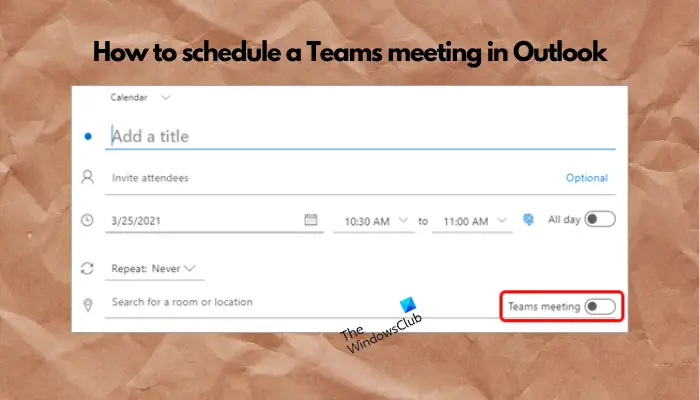
個人アカウントを使用する場合は、Microsoft Teams アプリ (モバイル、PC、または Web) を通じて会議をスケジュールする必要があります。したがって、アカウント要件を満たしている場合は、Outlook で Microsoft Teams 会議を設定するための簡潔なチュートリアルを次に示します。
Outlook でチーム会議をスケジュールする方法
新しいバージョンの Outlook にはインターフェースを切り替える機能があるため、チーム会議を開催する場合は、Outlook アプリケーションが最新バージョンに更新されていることを確認してください。新しいバージョンに切り替えるには、[Outlook の新しいバージョンを試す] オプションをクリックしてください。次に、以下の手順に従って、プロのように Outlook で Microsoft Teams 会議を主催できます。
1] Outlook でカレンダーを使用してチーム会議をスケジュールする
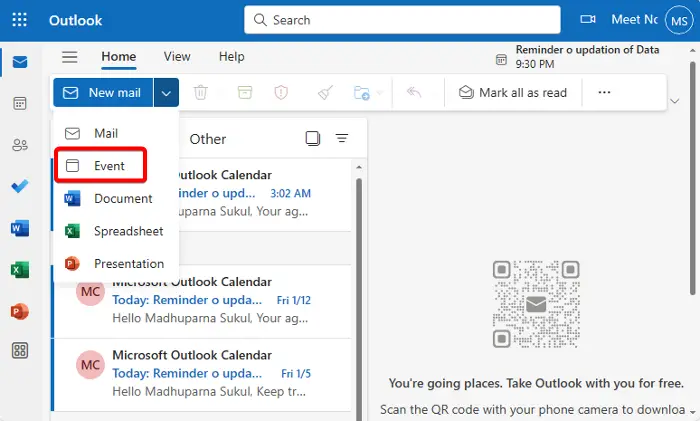
Outlook で Teams 会議を設定するには、次の手順を実行する必要があります:
Outlook を開き、[新規メール] ボタンをクリックし、[イベント] を選択して Outlook カレンダーを開きます。
左側のメニューのカレンダー アイコンをクリックして [新しいイベント] を選択するか、[新しいイベント] の横のドロップダウン リストをクリックして [イベント] をクリックすることもできます。
次に、タイトルフィールドに会議の議題を入力し、参加者を招待します。また、終了時刻、開始時刻、タイムゾーン、場所、繰り返しの必要があるかどうかなどの必要な詳細を [説明] フィールドまたは [添付文書] フィールドに入力することもできます。
一方、複数のチーム アカウントを Outlook にリンクしている場合は、[カレンダー] ドロップダウン メニューを選択して、目的のアカウントを設定します。
すべての詳細を入力すると、検索場所の横に「チーム ミーティング」というオプションが表示されます。このオプションを有効にするには、トグルを移動します。
次に、左上隅にある [保存] をクリックして、チーム会議のスケジュールを設定します。
または、Outlook を通じて Microsoft Teams 会議リンクを作成することもできます。
読む: Windows 上の Outlook に Microsoft Teams を追加する方法
2] Outlook に Teams 会議がない場合は、会議プロバイダーを確認してください
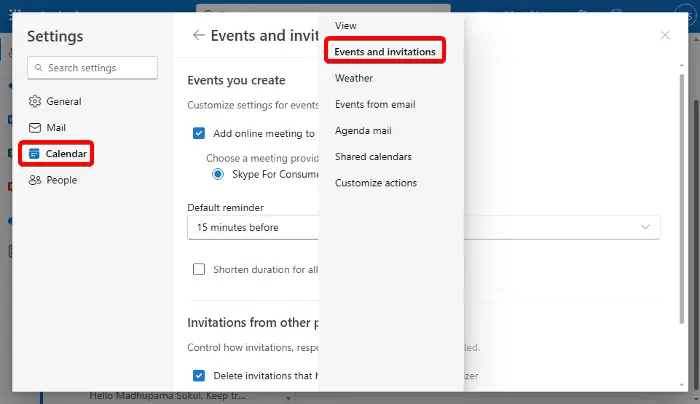
ただし、Outlook イベントに Teams 会議オプションがなく、Skype 会議オプションが表示される場合は、組織が Teams を既定の会議プロバイダーとして使用していない可能性があります。または、Microsoft Office 365 の職場または学校のアカウントをお持ちではありません。
したがって、会議プロバイダーを確認するには、Outlook を起動し、右上隅にある歯車アイコン (設定) をクリックします。
次に、左側のメニューで [カレンダー] をクリックし、右側の [イベントと招待状] を選択します。
イベントと招待状ウィンドウで、まず正しいアカウントを選択していることを確認してください。これを行うには、「これらの設定はアカウント レベルで適用されます」セクションに移動し、ドロップダウン リストから正しいアカウントを選択します。
次に、作成したイベント セクションに移動し、会議プロバイダーが Microsoft Teams に設定されていることを確認します。 Skype 会議を表示している場合、Outlook で Teams 会議をスケジュールすることはできません。
読む: Teams と Outlook のステータスをアクティブまたはグリーンに保つ方法
Outlook を通じてチーム会議をスケジュールできないのはなぜですか?
Outlook 経由で Teams 会議をスケジュールできない場合は、Teams 会議アドインが無効になっている可能性があります。この問題を解決するには、Outlook を開き、[ファイル] > [オプション] > [アドイン] に移動します。次に、COM アドインを選択し、Go を押します。ここで、「Microsoft Office 用 Microsoft Teams Meeting アドイン」チェックボックスをオンにして、「OK」をクリックします。シームレスな計画を立てるために、アドインが有効なままであることを確認してください。
チーム チャネル ミーティングを作成するにはどうすればよいですか?
Teams チャネル会議を作成するには、カレンダーを開いて、[新しい会議] を選択します。[チャネルの追加] をクリックし、希望のチャネルを選択し、会議の詳細を入力して、[送信] を押します。これにより、選択したチャネルで会議がスケジュールされ、全員に通知されます。メンバー.
以上がOutlook でチーム会議をスケジュールする方法の詳細内容です。詳細については、PHP 中国語 Web サイトの他の関連記事を参照してください。

ホットAIツール

Undresser.AI Undress
リアルなヌード写真を作成する AI 搭載アプリ

AI Clothes Remover
写真から衣服を削除するオンライン AI ツール。

Undress AI Tool
脱衣画像を無料で

Clothoff.io
AI衣類リムーバー

Video Face Swap
完全無料の AI 顔交換ツールを使用して、あらゆるビデオの顔を簡単に交換できます。

人気の記事

ホットツール

メモ帳++7.3.1
使いやすく無料のコードエディター

SublimeText3 中国語版
中国語版、とても使いやすい

ゼンドスタジオ 13.0.1
強力な PHP 統合開発環境

ドリームウィーバー CS6
ビジュアル Web 開発ツール

SublimeText3 Mac版
神レベルのコード編集ソフト(SublimeText3)

ホットトピック
 1662
1662
 14
14
 1418
1418
 52
52
 1311
1311
 25
25
 1261
1261
 29
29
 1234
1234
 24
24
 vscode で Word ドキュメントを表示する方法 vscode で Word ドキュメントを表示する方法
May 09, 2024 am 09:37 AM
vscode で Word ドキュメントを表示する方法 vscode で Word ドキュメントを表示する方法
May 09, 2024 am 09:37 AM
まず、コンピュータ上で vscode ソフトウェアを開き、図の①に示すように、左側の [拡張機能] アイコンをクリックし、図の②に示すように、拡張機能インターフェイスの検索ボックスに「officeviewer」と入力します。次に、図の③のように検索結果からインストールする「officeviewer」を選択し、最後に以下のようにdocxやpdfなどのファイルを開きます。
 携帯電話でxlsxファイルを開けない場合の対処方法
Apr 25, 2024 am 08:28 AM
携帯電話でxlsxファイルを開けない場合の対処方法
Apr 25, 2024 am 08:28 AM
Apple の携帯電話で WPS および Excel ドキュメントを開くことができないのはなぜですか? ファイルをプレビューできないと表示されます。Apple の携帯電話で WPS および Excel ドキュメントをプレビューできないのは、これらのファイルをサポートするアプリケーションがないためです。解決策は、ドキュメント形式をサポートするアプリケーションをインストールして、ドキュメントを PDF 形式に変換し、ドキュメントをコンピュータまたは他のデバイスに送信して開くことです。 2. まず、ファイルの拡張子が何であるかを確認します。Excel ファイルであるにもかかわらず開けない場合は、そのファイルの種類がコンピューターのフォルダー オプションに登録されていないことを意味します。 3. まず、携帯電話で QQ ブラウザを開き、下の中央のボタンをクリックして、[ドキュメント] をクリックして開きたい Excel ファイルを選択します。概要 QQ ブラウジングを開く
 Xiaomi Mi Pad 6シリーズがPCレベルのWPS Officeを完全版で発売
Apr 25, 2024 pm 09:10 PM
Xiaomi Mi Pad 6シリーズがPCレベルのWPS Officeを完全版で発売
Apr 25, 2024 pm 09:10 PM
4月25日のこのサイトのニュースによると、Xiaomiは本日、Xiaomi Mi Pad 6、Mi Pad 6 Pro、Mi Pad 6 Max 14、およびMi Pad 6 S ProがPCレベルのWPSOfficeを完全にサポートしたことを正式に発表しました。このうち、Xiaomi Mi Pad 6 Pro と Xiaomi Mi Pad 6 は、Xiaomi App Store から WPSOfficePC をダウンロードする前に、システム バージョンを V816.0.4.0 以降にアップグレードする必要があります。 WPSOfficePC はコンピュータと同じ操作とレイアウトを採用しており、タブレットのキーボード アクセサリと組み合わせることで、オフィスの効率を向上させることができます。このサイトの以前の評価経験によると、ドキュメント、フォーム、プレゼンテーション、その他のファイルを編集する場合、WPSOfficePC は大幅に効率的です。また、テキストレイアウトや画像挿入、
 Xiaomi Mi Pad 6 シリーズは PC レベルの WPS をフルボリュームで起動します。パソコンと同じレイアウトと操作性
Apr 25, 2024 pm 06:40 PM
Xiaomi Mi Pad 6 シリーズは PC レベルの WPS をフルボリュームで起動します。パソコンと同じレイアウトと操作性
Apr 25, 2024 pm 06:40 PM
4月25日のニュースによると、今日Xiaomi Tabletは、Xiaomi Tablet 6、Xiaomi Tablet 6 Pro、Xiaomi Tablet 6 Max 14、およびXiaomi Tablet 6 S ProがPCレベルのWPSOfficeを完全にサポートするようになったと正式に発表しました。 Xiaomi Mi Pad 6 および Mi Pad 6 Pro は、Xiaomi App Store から WPSOffice をダウンロードする前に、システム バージョンを V816.0.4.0 以降にアップグレードする必要があることが理解されています。 WPSOfficePCforPadは、パソコン版と同じ操作性とページレイアウトを持ち、公式には「タブレット上でパソコン版WPSに匹敵する高効率を実現」とされています。さらに、Xiaomi ThePaper OSでは、Xiaomiは新しいマルチももたらしました。 - Xiaomi タブレットへのタスク システム、相互作用は PC ウィンドウ モードに似ており、正式にはセルフと呼ばれます。
 WPS および Office には中国語フォントが含まれておらず、中国語フォント名は英語で表示されます。
Jun 19, 2024 am 06:56 AM
WPS および Office には中国語フォントが含まれておらず、中国語フォント名は英語で表示されます。
Jun 19, 2024 am 06:56 AM
友人のコンピュータでは、WPS や OFFICE で模倣 Song、Kai style、Xing Kai、Microsoft Yahei などの中国語フォントがすべて見つかりません。この問題の解決方法を説明します。システム内のフォントは正常ですが、WPS フォント オプションのすべてのフォントは利用できず、クラウド フォントのみが利用可能です。 OFFICE には英語フォントのみがあり、中国語フォントはありません。さまざまなバージョンの WPS をインストールすると、英語のフォントが利用可能になりますが、中国語のフォントも利用できません。解決策: [コントロール パネル] → [カテゴリ] → [時計、言語、および地域] → [表示言語の変更] → (地域と言語) [管理] → (非 Unicode プログラムの言語) [システム地域設定の変更] → [中国語 (簡体字、中国)] → [再起動]。コントロールパネル、右上隅の表示モードを「カテゴリ」に変更し、時計、言語、地域を変更します。
 3D レンダリング、コンピューター構成? 3D レンダリングを設計するにはどのようなコンピューターが必要ですか?
May 06, 2024 pm 06:25 PM
3D レンダリング、コンピューター構成? 3D レンダリングを設計するにはどのようなコンピューターが必要ですか?
May 06, 2024 pm 06:25 PM
3D レンダリング、コンピューター構成? 1 3D レンダリングにはコンピュータの構成が非常に重要であり、レンダリングの効果と速度を確保するには十分なハードウェア パフォーマンスが必要です。 23D レンダリングには多くの計算と画像処理が必要なため、高性能の CPU、グラフィックス カード、メモリが必要です。 3 より高度な 3D レンダリングのニーズを満たすために、少なくとも 6 コアおよび 12 スレッドの CPU、16 GB 以上のメモリ、および高性能グラフィックス カードを備えたコンピュータを少なくとも 1 台構成することをお勧めします。同時に、コンピューターの安定した動作を確保するために、コンピューターの放熱と電源構成にも注意を払う必要があります。 3D レンダリングを設計するにはどのようなコンピューターが必要ですか?私はデザイナーでもあるので、一連の構成を提供します (もう一度使用します) CPU: 6 コアの amd960t (または直接オーバークロックされた 1090t) メモリ: 1333
 Foxit PDF EditorでPDFをPPTに変換する方法_Foxit PDF EditorでPDFをPPTに変換する方法のチュートリアル
Apr 30, 2024 pm 03:13 PM
Foxit PDF EditorでPDFをPPTに変換する方法_Foxit PDF EditorでPDFをPPTに変換する方法のチュートリアル
Apr 30, 2024 pm 03:13 PM
1. まず、Foxit PDF Editor ソフトウェアを開きます。 2. 次に、図に示すように、Foxit PDF Editor を使用して PDF ドキュメントを開きます。 3. 上部のツールバーの [変換] タブに切り替えます。 4. [MSOffice へ] ドロップダウン メニューから [PowerPoint] を選択します。 5. 最後に、変換された PPT ドキュメントを目的の場所に保存します。
 ExcelワークシートのデータをWord文書内で参照する詳細な方法
Apr 26, 2024 am 10:28 AM
ExcelワークシートのデータをWord文書内で参照する詳細な方法
Apr 26, 2024 am 10:28 AM
方法 1: テーブル全体が Excel ワークシートから取得されている場合、まず Excel ワークシートの Word 文書で参照する必要があるデータ領域を選択し、コピー操作を実行します。次に、Wordを起動し、メニューの[編集]→[形式を選択して貼り付け]をクリックし、[形式を選択して貼り付け]ダイアログボックスを開きます。 [フォーム]リストから[Microsoft Office Excelワークシートオブジェクト]オプションを選択し、[OK]ボタンをクリックします。このように参照された Excel データは Excel を使用して編集できます。方法 2: Word 文書のデータが Excel ワークシートのセルから取得されている場合は、まず Excel ワークシートのセルをコピーしてから、それを Word 文書にコピーします。




